- Votre modem haut débit rencontre des problèmes de connectivité est un problème courant de Windows 10.
- Cette erreur signifie que la connexion entre votre point d'accès routeur ou modem câble et Internet est interrompue.
- Une très bonne solution pour résoudre ce problème consiste à effectuer une restauration du système.
- La vérification de vos autorisations antivirus peut également résoudre ce problème ennuyeux.

- Télécharger l'outil de réparation de PC Restoro qui vient avec des technologies brevetées (brevet disponible ici).
- Cliquez sur Lancer l'analyse pour trouver des problèmes Windows qui pourraient causer des problèmes de PC.
- Cliquez sur Tout réparer pour résoudre les problèmes affectant la sécurité et les performances de votre ordinateur
- Restoro a été téléchargé par 0 lecteurs ce mois-ci.
Quand on parle de Windows 10 systèmes basés, nous pensons d'abord aux appareils portables comme les ordinateurs portables et les tablettes.
Eh bien, qu'il s'agisse des mêmes ordinateurs ou des ordinateurs classiques, l'utilisation d'une connexion Internet est aujourd'hui indispensable car tout ce que nous faisons est lié à l'activité en ligne.
Ainsi, presque chaque fois que vous utilisez votre appareil Windows 10 et connexion Internet doit être activé pour que vous puissiez accéder au contenu en ligne, utiliser les plateformes de médias sociaux, consulter vos e-mails, etc.
Mais dans certaines situations, vous pouvez rencontrer des problèmes avec les fonctionnalités de votre réseau au point que vous ne parvenez pas à utiliser votre connexion Internet.
L'un des problèmes les plus frustrants signalés par les utilisateurs de Windows 10 fait référence au Votre modem haut débit connaît une connectivité Message d'erreur.
Ce problème est généralement causé par votre routeur, vous devez donc enquêter sur les problèmes de routeur ou de modem haut débit afin de résoudre les problèmes et de pouvoir réactiver l'accès à Internet.
Ainsi, en vérifiant les directives ci-dessous, vous pouvez apprendre à corriger facilement l'erreur dans Windows 10.
Votre modem haut débit rencontre des problèmes de connectivité message d'erreur peut être problématique, et dans cet article, nous allons couvrir les problèmes suivants :
-
Votre modem haut débit rencontre des problèmes de connectivité Windows 10
- Ce message d'erreur vous empêchera d'accéder à Internet sur votre PC.
- Gardez à l'esprit que cette erreur peut apparaître sur presque toutes les versions de Windows, mais elle peut être facilement résolue.
-
La connexion entre le point d'accès et Internet est interrompue
- Il s'agit d'un autre problème relativement courant lié à votre modem.
- Si vous rencontrez ce problème, assurez-vous d'essayer certaines de nos solutions.
-
Le modem haut débit ne fonctionne pas
- Il s'agit d'un problème relativement courant, et afin de le résoudre, il est fortement recommandé de vérifier les paramètres de votre modem.
- Si cela ne vous aide pas, vous devrez peut-être redémarrer ou réinitialiser votre modem pour résoudre le problème.
Comment réparer le haut débit modem problèmes de connectivité ?
1. Effectuer une restauration du système
- Dans Barre de recherche Entrer restauration du système.
- Dans la liste des résultats, choisissez Créer un point de restauration.

- Lorsque Propriétés du système la fenêtre s'ouvre, cliquez sur Restauration du système bouton.
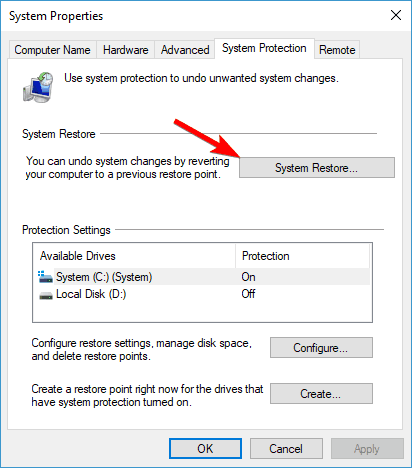
- Sélectionner Choisissez un autre point de restauration et cliquez sur Suivant.
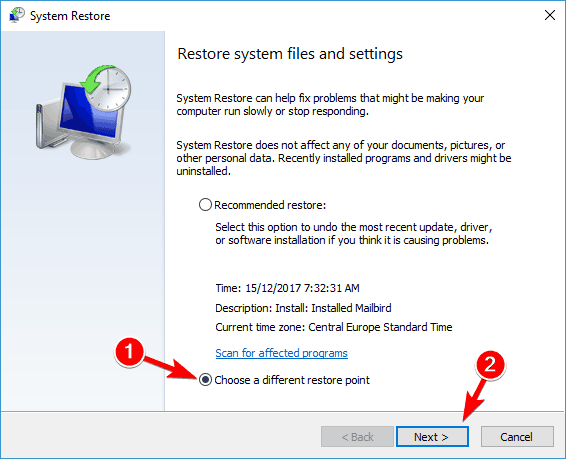
- Si disponible, cochez Afficher plus de points de restauration.
- Sélectionnez maintenant le point de restauration souhaité et cliquez sur Suivant.
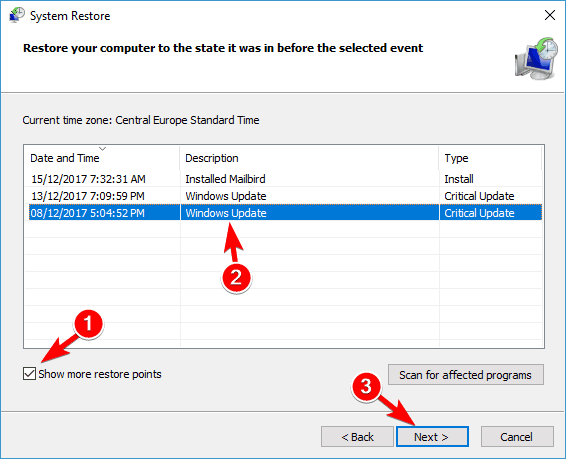
- Suivez les instructions à l'écran pour terminer le processus de restauration.
Nous savons tous qu'il existe un problème général lorsque l'on parle de Windows 10 et de ses mises à jour officielles. Eh bien, l'une de ces mises à jour peut être la cause pour laquelle vous rencontrez le Message d'erreur.
Donc, tout d'abord, vous devez essayer de supprimer la mise à jour la plus récente afin de restaurer votre système. Une fois votre système restauré, le problème devrait être résolu et votre modem recommencera à fonctionner.
Si vous n'avez pas de point de restauration prêt ou s'il n'a pas réussi à restaurer votre système, vous êtes malheureusement de retour à la case départ.
Cependant, il n'est pas nécessaire que ce soit ainsi, car vous pouvez également résoudre tout problème avec votre système en utilisant un outil tiers dédié.
La solution recommandée ci-dessous est extrêmement simple à utiliser et résoudra automatiquement vos problèmes en quelques clics de notre part.
Windows Update est destiné à améliorer les performances globales de votre système d'exploitation, à intégrer de nouvelles fonctionnalités et même à mettre à niveau celles existantes. Cependant, il y a des moments où certaines erreurs peuvent survenir à l'improviste.
Heureusement, si vous rencontrez de tels problèmes, il existe un logiciel de réparation Windows spécialisé qui peut vous aider à les résoudre en un rien de temps, et il s'appelle Restoro.
Voici comment vous pouvez corriger les erreurs de registre à l'aide de Restoro :
- Téléchargez et installez Restoro.
- Lancez l'application.
- Attendez que l'application détecte les problèmes de stabilité du système et les éventuelles infections par des logiciels malveillants.
- presse Commencer la réparation.
- Redémarrez votre PC pour que toutes les modifications prennent effet.
Une fois le processus terminé, votre ordinateur devrait fonctionner parfaitement et vous n'aurez plus à vous soucier des erreurs Windows Update de quelque nature que ce soit.
⇒ Obtenez Restoro
Avertissement:Ce programme doit être mis à niveau à partir de la version gratuite afin d'effectuer certaines actions spécifiques.
2. Vérifiez votre antivirus

parfois Votre modem haut débit rencontre des problèmes de connectivité erreur peut apparaître en raison de votre Logiciel antivirus.
Certaines applications antivirus peuvent interférer avec votre système d'exploitation et provoquer ce problème.
Pour résoudre le problème, il est conseillé de désactiver votre antivirus et de vérifier si cela résout le problème. Si votre antivirus est le problème, vous voudrez peut-être le désinstaller.
Il existe plusieurs façons de le faire, mais la meilleure consiste à télécharger l'outil de suppression dédié auprès de votre développeur antivirus.
De nombreux éditeurs d'antivirus proposent ces outils gratuitement, alors n'hésitez pas à en télécharger un pour votre antivirus.
Après avoir désinstallé votre antivirus, vérifiez si le problème persiste. Si ce n'est pas le cas, vous pouvez envisager de passer à une autre solution antivirus.
Il existe de nombreux excellents outils antivirus disponibles, mais nous recommandons actuellement la solution de sécurité ci-dessous.
⇒Obtenez Bitdefender
3. Configurez votre routeur en WAP

Si vous obtenez Votre modem haut débit rencontre des problèmes de connectivité message, le problème peut être lié à votre routeur.
Plusieurs utilisateurs ont signalé avoir résolu le problème après avoir configuré leur routeur en tant que WAP.
C'est une solution un peu avancée, donc avant d'apporter des modifications à votre routeur, nous vous conseillons fortement de consulter le manuel de votre routeur pour des instructions détaillées.
Après avoir configuré votre routeur en WAP, redémarrez-le et vérifiez si cela résout le problème.
Peu d'utilisateurs ont signalé que cette solution fonctionnait pour eux, alors n'hésitez pas à l'essayer.
4. Vérifiez les paramètres de votre pare-feu
- Ouvert Panneau de commande.

- Pour ce faire, appuyez sur Touche Windows + S, Entrer panneau de commande, et sélectionnez Panneau de commande de la liste.
- Lorsque Panneau de commande s'ouvre, sélectionnez Windows Defender Pare-feu.
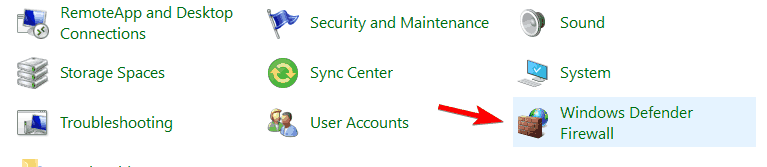
- Une fois la Pare-feu Windows Defender la fenêtre s'ouvre, dans le volet de gauche cliquez sur Réglages avancés.
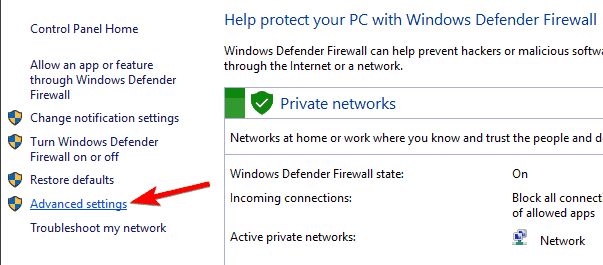
- Dans le volet de gauche, sélectionnez Pare-feu Windows Defender.
- Dans le volet de droite, vérifiez si Les connexions sortantes qui ne correspondent pas à une règle sont autorisées le paramètre est activé pour Domaine et Privé profils.
- Sinon, cliquez sur Propriétés du pare-feu Windows Defender.
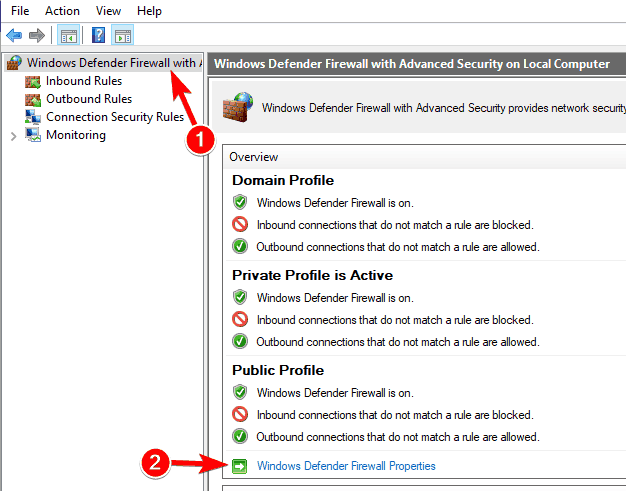
- Cliquez maintenant sur Profil de domaine onglet et définir Connexions sortantes à Permettre.
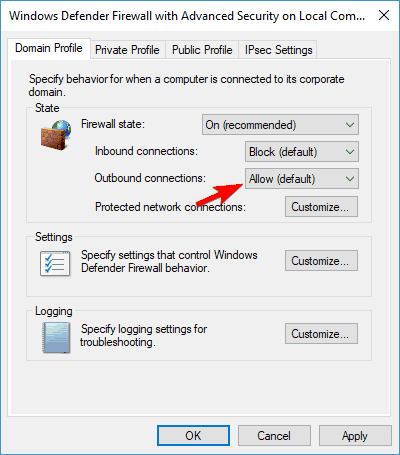
- Aller vers Profil privé onglet et définir Connexions sortantes à Permettre.
- Cliquer sur Appliquer et d'accord pour enregistrer les modifications.
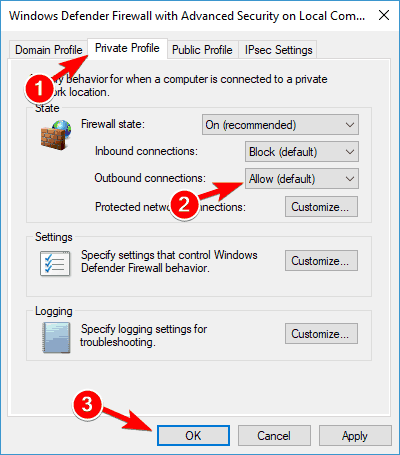
Selon les utilisateurs, Votre modem haut débit rencontre des problèmes de connectivité erreur peut apparaître en raison de votre pare-feu. Pour résoudre le problème, vous devez trouver Les connexions sortantes qui ne correspondent pas à une règle sont autorisées réglage et activez-le.
Exécutez une analyse du système pour découvrir les erreurs potentielles

Télécharger Restoro
Outil de réparation de PC

Cliquez sur Lancer l'analyse pour trouver les problèmes Windows.

Cliquez sur Tout réparer pour résoudre les problèmes avec les technologies brevetées.
Exécutez une analyse du PC avec l'outil de réparation Restoro pour trouver les erreurs causant des problèmes de sécurité et des ralentissements. Une fois l'analyse terminée, le processus de réparation remplacera les fichiers endommagés par de nouveaux fichiers et composants Windows.
Après avoir apporté ces modifications, les problèmes avec votre routeur devraient être résolus.
5. Mettez à jour votre pilote réseau
- presse Touche Windows + X pour ouvrir le Menu Utilisateur avancé.
- Maintenant, sélectionnez Gestionnaire de périphériques de la liste.
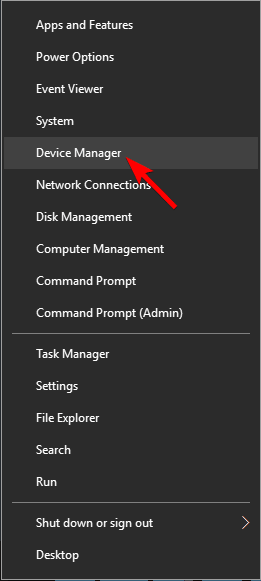
- Lorsque Gestionnaire de périphériques s'ouvre, localisez votre adaptateur réseau, faites un clic droit dessus et choisissez Désinstaller l'appareil du menu.
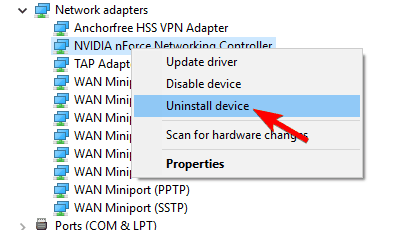
- Lorsque le menu de confirmation apparaît, cliquez sur Désinstaller.
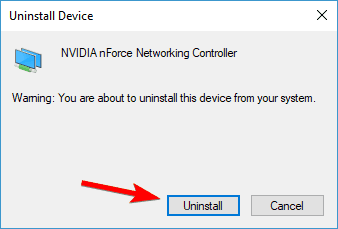
Si vous obtenez Votre modem haut débit rencontre des problèmes de connectivité message d'erreur, vous pourrez peut-être résoudre le problème en mettant à jour vos pilotes réseau.
Pour ce faire, visitez simplement le site Web du fabricant de votre carte mère ou de votre adaptateur réseau et téléchargez les derniers pilotes pour votre appareil. Une fois le pilote installé, le problème devrait être complètement résolu.
Peu d'utilisateurs recommandent également de réinstaller votre pilote réseau afin de résoudre ce problème.
Après avoir désinstallé votre pilote, redémarrez le PC. Une fois votre PC redémarré, Windows installera le pilote par défaut et le problème devrait être résolu.
Si nécessaire, installez le dernier pilote pour votre carte réseau et vérifiez si cela résout le problème.
Selon les utilisateurs, le problème pourrait provenir de vos pilotes nForce, mais après les avoir désinstallés, le problème devrait être complètement résolu.
La mise à jour manuelle des pilotes peut être très délicate pour la plupart des utilisateurs et il peut être très facile de se tromper, nous vous recommandons donc d'utiliser un outil dédié pour le faire automatiquement.
La solution recommandée ci-dessous est très légère et facile à utiliser et elle met à jour et répare vos pilotes en une seule action et en un temps record.
⇒Obtenir DriverFix
6. Vérifiez votre adaptateur Wi-Fi
Selon les utilisateurs, Votre modem haut débit rencontre des problèmes de connectivité Un message d'erreur peut apparaître en raison de problèmes avec votre adaptateur Wi-Fi.
Pour résoudre le problème, vous devez vérifier vos paramètres Wi-Fi et vous assurer que Protocole multiplexeur de carte réseau Microsoft est autorisé.
Peu d'utilisateurs ont signalé que cette erreur a commencé à se produire parce que ce protocole n'était pas activé. Si le protocole est désactivé sur votre PC, veillez à le réactiver.
Maintenant, une liste d'options vous sera présentée. Sélectionner Protocole de la liste et le problème devrait être résolu.
7. Utiliser l'invite de commande
- presse Touche Windows + S, taper cmd, et sélectionnez Exécuter en tant qu'administrateur ouvrir Invite de commandes avec tous les privilèges.

- Lorsque Invite de commandes démarre, exécutez les commandes suivantes une par une:
ipconfig /release
ipconfig /tout
ipconfig /flushdns
ipconfig /renouveler
netsh int ip set dns
netsh winsock réinitialiser
Selon les utilisateurs, vous pourriez être en mesure de corriger Votre modem haut débit rencontre des problèmes de connectivité message simplement en utilisant l'invite de commande.
Après avoir exécuté toutes ces commandes, fermez Invite de commandes et vérifiez si le problème persiste.
8. Redémarrez votre routeur

Si vous obtenez toujours Votre modem haut débit rencontre des problèmes de connectivité erreur, vous pourrez peut-être le corriger simplement en redémarrant votre routeur. Pour ce faire, appuyez simplement sur le bouton d'alimentation de votre routeur pour l'éteindre.
Attendez 30 secondes ou plus et appuyez à nouveau sur le bouton d'alimentation pour allumer votre routeur. Attendez maintenant que votre routeur démarre. Après le démarrage de votre routeur, vérifiez votre PC et voyez si le problème persiste.
9. Réinitialisez votre routeur

Dans certains cas, Votre modem haut débit rencontre des problèmes de connectivité Un message d'erreur peut apparaître en raison de la configuration de votre routeur. Pour résoudre ce problème, vous devez réinitialiser votre routeur.
Il existe plusieurs façons de le faire, et l'une des façons les plus simples est de vous connecter à votre routeur et de rechercher Réinitialiser section. Vous devriez pouvoir réinitialiser votre routeur en cliquant sur le Réinitialiser bouton.
Gardez à l'esprit que vous devrez peut-être utiliser une connexion administrative pour accéder à cette option.
Pour voir comment réinitialiser correctement votre routeur, il est fortement recommandé de consulter le manuel d'instructions de votre routeur pour obtenir des instructions détaillées.
Si vous ne trouvez pas l'option Réinitialiser dans la configuration du routeur, vous pouvez réinitialiser le routeur simplement en appuyant et en maintenant enfoncé le bouton de réinitialisation caché de votre routeur.
Appuyez simplement sur ce bouton et maintenez-le enfoncé pendant quelques secondes et votre routeur reviendra à la configuration par défaut.
Gardez à l'esprit que vous devrez à nouveau configurer votre réseau Wi-Fi et d'autres paramètres si vous choisissez de réinitialiser votre routeur par défaut.
En suivant ces instructions, vous pouvez résoudre les problèmes de connectivité du modem haut débit dans les systèmes Windows.
Si vous rencontrez toujours des problèmes de réseau, n'hésitez pas et signalez-le dans le champ de commentaires ci-dessous et nous essaierons de vous aider dès que possible.
 Vous avez toujours des problèmes ?Corrigez-les avec cet outil :
Vous avez toujours des problèmes ?Corrigez-les avec cet outil :
- Téléchargez cet outil de réparation de PC noté Excellent sur TrustPilot.com (le téléchargement commence sur cette page).
- Cliquez sur Lancer l'analyse pour trouver des problèmes Windows qui pourraient causer des problèmes de PC.
- Cliquez sur Tout réparer pour résoudre les problèmes avec les technologies brevetées (Réduction exclusive pour nos lecteurs).
Restoro a été téléchargé par 0 lecteurs ce mois-ci.
Questions fréquemment posées
Déplacer votre routeur à proximité des appareils qui doivent être connectés à Internet peut vous aider. De plus, assurez-vous qu'il y a le moins d'obstacles possible entre le routeur et les appareils, tels que des murs.
Votre vitesse de téléchargement et de téléchargement sur Internet chutera soudainement, et vous pourriez même subir une perte totale de connectivité
Malheureusement, il n'existe aucun moyen infaillible d'empêcher que de tels problèmes ne se reproduisent. Des mises à jour constantes des pilotes ou de votre système d'exploitation, des installations de programmes incorrectes et même une mauvaise gestion physique du routeur peuvent entraîner de tels problèmes.
![[Résolu] CORRECTIF: le serveur DNS ne répond pas sous Windows 10](/f/b32f22f8b63940f1bf1b3f4ac9ed3cb3.jpg?width=300&height=460)
![CORRECTIF: Internet de l'émulateur Android ne fonctionne pas [Perte de connexion]](/f/ec73c9d42f252fb08a5504b054406c5f.webp?width=300&height=460)
![Wi-Fi affiche Non connecté, mais Internet fonctionne [Guide complet]](/f/887007e3a9dce6aaf63b75b3894b8f03.jpg?width=300&height=460)